手机便携式wifi热点怎么用
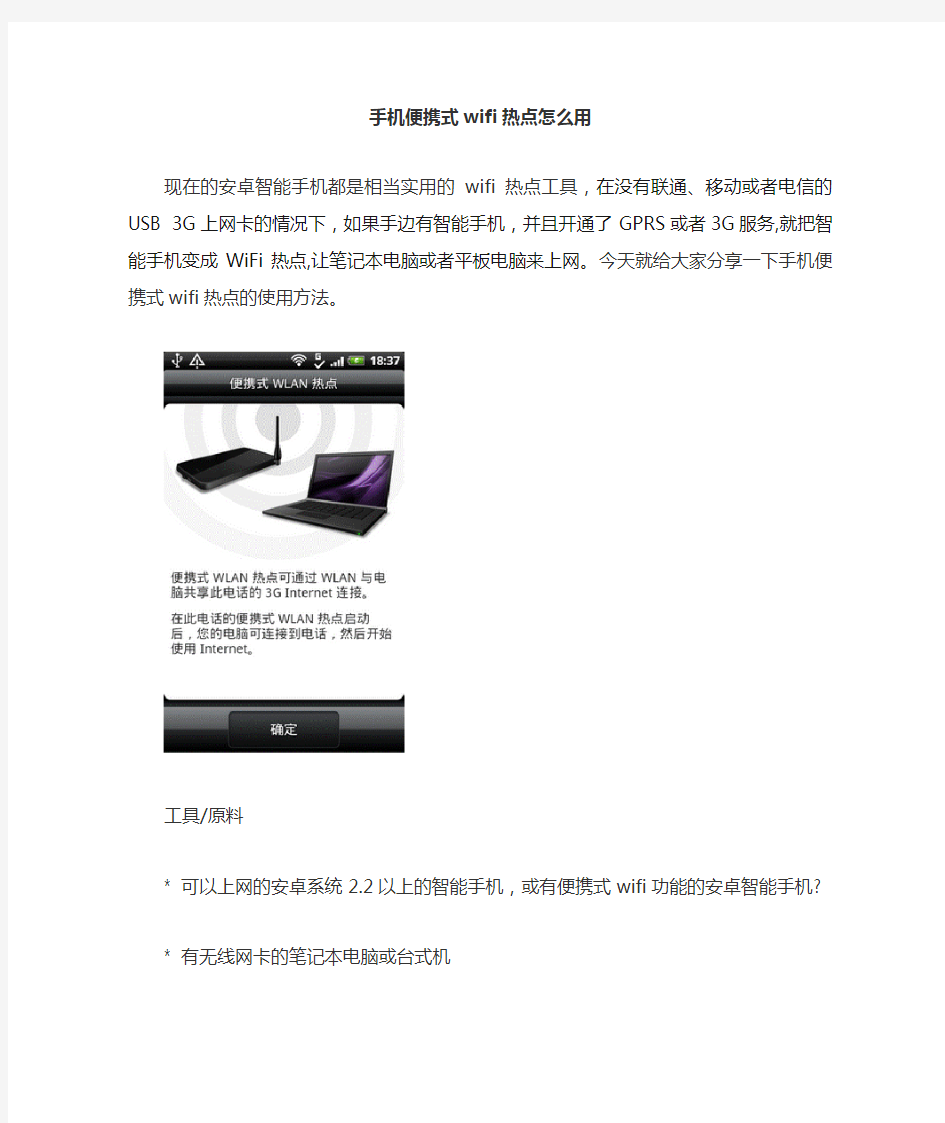
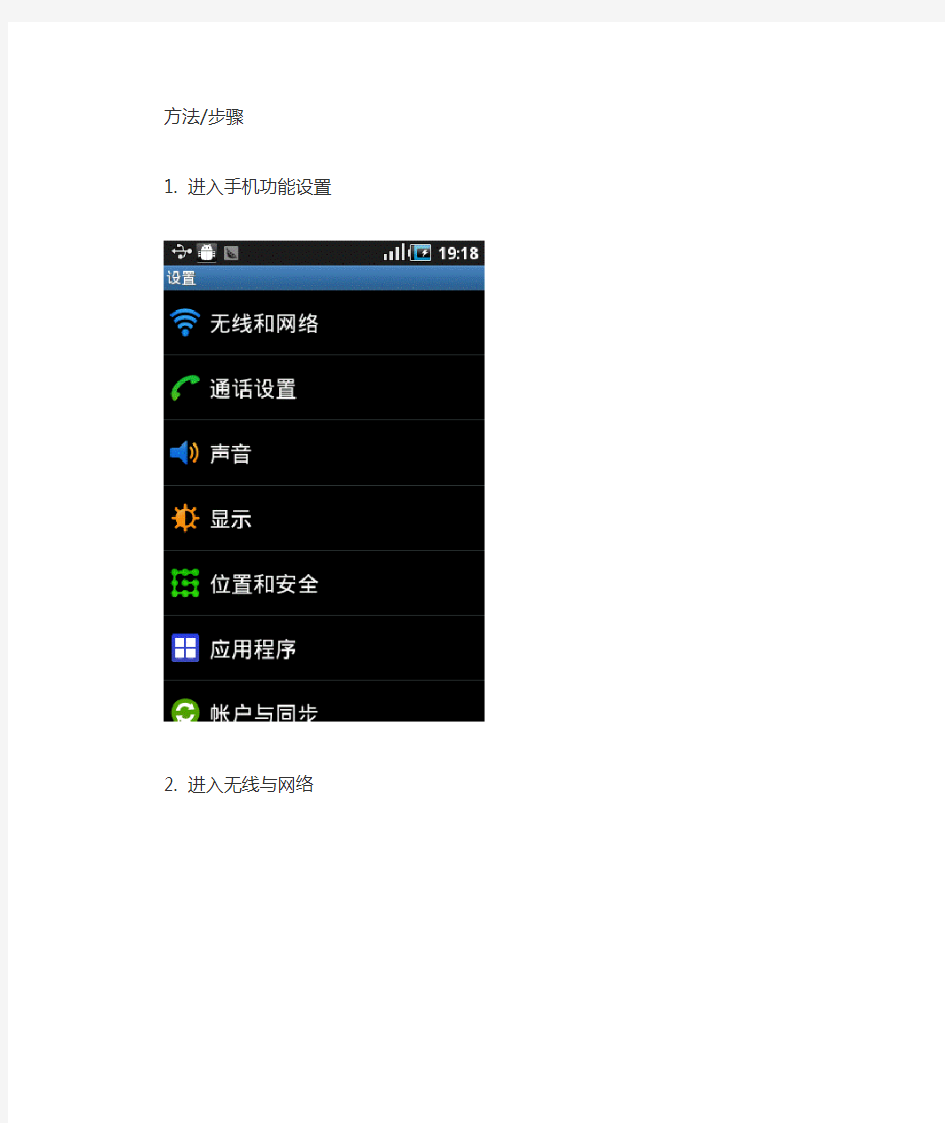
手机便携式wifi热点怎么用
现在的安卓智能手机都是相当实用的wifi热点工具,在没有联通、移动或者电信的USB 3G 上网卡的情况下,如果手边有智能手机,并且开通了GPRS或者3G服务,就把智能手机变成WiFi热点,让笔记本电脑或者平板电脑来上网。今天就给大家分享一下手机便携式wifi热点的使用方法。
工具/原料
* 可以上网的安卓系统2.2以上的智能手机,或有便携式wifi功能的安卓智能手机?
* 有无线网卡的笔记本电脑或台式机
方法/步骤
1. 进入手机功能设置
2. 进入无线与网络
3. 进入绑定与便携式热点
4. 在这里勾选便携式wifi热点
5. 可以为你的便携式wifi热点设置密码
6. 手机端已经设置好了,电脑可以直接搜索到信号连接就可以了
将win7电脑无线网变身WiFi热点,让手机、笔记本共享上网
将win7电脑无线网变身WiFi热点,让手机、笔记本共享上网 将win7电脑变身WiFi热点,让手机、笔记本共享上网 用win7建立无线局域网,可以共享上网可以局域网游戏。 开启windows 7的隐藏功能:虚拟WiFi和SoftAP(即虚拟无线AP),就可以让电脑变成无线路由器,实现共享上网,节省网费和路由器购买费。宏碁、惠普笔记本和诺基亚N97mini亲测通过。 以操作系统为win7的笔记本或装有无线网卡的台式机作为主机。 主机设置如下: 1、以管理员身份运行命令提示符: 快捷键win+R→输入cmd→回车 2、启用并设定虚拟WiFi网卡: 运行命令:netsh wlan set hostednetwork mode=allow ssid=wuminPC key=wuminWiFi 此命令有三个参数,mode:是否启用虚拟WiFi网卡,改为disallow则为禁用。 ssid:无线网名称,最好用英文(以wuminPC为例)。 key:无线网密码,八个以上字符(以wuminWiFi为例)。 以上三个参数可以单独使用,例如只使用mode=disallow可以直接禁用虚拟Wifi网卡。
开启成功后,网络连接中会多出一个网卡为“Microsoft Virtual WiFi Miniport Adapter”的无线连接2,为方便起见,将其重命名为虚拟WiFi。若没有,只需更新无线网卡驱动就OK了。 3、设置Internet连接共享: 在“网络连接”窗口中,右键单击已连接到Internet的网络连接,选择“属性”→“共享”,勾上“允许其他······连接(N)”并选择“虚拟WiFi”。 确定之后,提供共享的网卡图标旁会出现“共享的”字样,表示“宽带连接”已共享至“虚拟WiFi”。
认清网络环境,正确使用手机WIFI功能上网
认清网络环境,正确使用手机WIFI功能上网 随着越来越多的智能手机具备WIFI功能,如何发挥WIFI功能的优势,提高上网速度,一直是机友们追求的目标。可是,很多机友在使用WIFI过程中碰到了能发现无线网络环境却无法使用WIFI功能的情况。问题的关键是没有分清楚不同无线网络环境的区别。因为不同的无线环境需要按不同的方法来使用,并使用不同的软件。 一、公用无线网络 这里说的公用网络是指由政府或企业建设、众多接入点使用便于识别的统一的网络名称、供大众使用的WIFI网络。公用的无线网络可分为免费和收费两种。 免费的公用无线网络并不普遍。这样的网络一般是政府出资兴建。前几年不少城市纷纷提出了无线城市的口号,但真正投资建设的并不多,只在部分城市有(有些只是城市中的部分地区有)。香港是无线城市建设做得比较好的地区。政府在全香港建设了600多个免费的WIFI接入网点,统一使用freegovwifi(-e)为网络名称,有机会去的朋友可以试一下。 收费的公用无线网络一般是由电信运营商建设,覆盖点很多,在机场、车站、酒店等场所都能找到。这些网络使用统一的名称,如中国电信无线网络名为ChinaNet。使用这些无线网络必须经过电信运营商的认证以便进行计费。 目前三大运营商都在建设WLAN无线网络。目前中国电信的Chinanet无线网络覆盖范围是最广的,各项服务也比较好。下面就以中国电信的ChinaNet为例,介绍一下这些收费的公用无线网络的使用方法。(因为目前只有中国电信开发了针对Windows Mobile平台和Android平台的拨号程序,移动和联通还没有,使用起来不方便) ChinaNet无线宽带业务是中国电信为具备wifi功能的移动设备(笔记本电脑、手机、PDA 等)用户提供的在公共场所上网的服务。目前全国的ChinaNet接入点已达10万个,在机场、酒店、咖啡屋、商场等场所一般都能找到名为ChinaNet的无线网络。手机使用ChinaNet业务,必须在手机上安装中国电信开发的天翼宽带WIFI拨号程序(可在电信的天翼空间下载,分Windows Mobile版和Android版)进行拨号认证。这个拨号程序使用的账号就是电信的天翼手机号码(133/153/189),密码的获取方法是:手机先开启wifi功能,连接到ChinaNet (只是连接到接入点,还没有连接到互联网),打开手机自带的浏览器,输入中国电信无线宽带的登录认证页面地址https://www.360docs.net/doc/208792988.html,(一般会自动跳转到这个地址),选择“天翼手机用户”,在账号栏输入手机号码,点击页面上的“临时密码”或“永久密码”按钮,电信会通过短信将8位数字的密码发送到手机上。临时密码有效期为6小时(注意:这个获取密码的界面用UC浏览器无法正常显示,只有用手机自带的浏览器才能正常显示)。 现在,启动天翼宽带WIFI拨号程序,以手机号码为账号,再输入刚才获取的密码,连接成功,可以上网了。 使用ChinaNet上网的好处是:速度更快,手机与AP之间的速率最低1M,最高可达54M,具体的速度与当时的网络条件、信号强度等有关。ChinaNet无线宽带上网一般是按时长计费的,更适合观看视频、下载软件等应用。这个时长与套餐中包含的手机上网流量没有关系。 中国电信的部分手机套餐及E9套餐里包含了一定的WLAN无线宽带时长,这样的用户使用ChinaNet业务时就不用另外付费了。 二、私有的无线网络 这里说的私有网络是指由企业自行开通无线接入设备、为本单位的客户、员工服务或个人自己使用的无线网络。可分为三种: (一)咖啡店、茶社、酒吧、酒店、宾馆等自行开通、为客人服务的无线网络。
手机连上wifi不能上网,5分钟解决问题
手机连上wifi不能上网,5分钟解决问题! 相信大家都被"手机连上wifi不能上网"的问题搞得头都大了,现在告诉大家解决这一系列问题的办法!7 e& y z( A2 i7 Y) E0 y1 [ 问题分析,原理这些就不说了,相信大家要的只是结果!不想看我费话的可以直接看红字一步一步操作!: ?: H$ Q5 W# ~$ k6 \& Z PS:以下IP请根据自己的路由器情况设置,如有的是192.168.1.1或有的是192.168.0.1填写自己路由器的. 问题( 1 ) : 手机以前能连上wifi上网,什么都没有改动,过几天就不能连接wifi了# ?; y" H) f3 P" s( f- E* G 解决办法: 设置路由器的DHCP服务,分配静态地址!2 g! h7 F1 n/ U" H 详细操作: 进入路同器设置页面,如"192.168.1.1"(不同的品牌IP地址不一样),选择"DHCP服务器"的"静态地址分配"那一项,MAC地址填写手机wifi的MAC地址(一共12位数,如: 43:9u:d3:ff:21:du 或43-9u-d3-ff-21-du ,不同品牌格式不一样),IP地址填写你想分配的地址(如:192.168.1.199 , 其中199可以随便换成1到255里任何一个数),状态选择生效,保存设置,手机立马就可以上网了. PS: 手机wifi的MAC地址,在手机设置里的关于手机里可以查到!30:17:C8:F5:7C:2A' V5 j+ Z6 y! z 问题( 2 ) : 手机能连上wifi,但是上不了网,打不开网页 解决办法: 路由器设置中DHCP服务器的NDS没有设置! 填写自己的DNS 详细操作: DHCP服务器设置 DHCP服务器启动; P/ [& o- n' `7 O4 f/ f 地址池开始地址: 192.168.1.100 地址池结束地址: 192.168.1.199 地址租期任意1 D: ^0 l5 f: q6 V/ ~6 K 网关: 192.168.1.1- Y/ I$ Q* U+ d; H 缺省域名: 不用填 主DNS服务器: 61.128.128.68 (最重要的就是这里了,必填,否则手机能连wifi但是上不了网)2 Z' j3 A: `1 Z& l4 i 备用DNS服务器: 61.128.192.4 (主DNS和备用DNS填自己城市的电信或网通的,你用的电信就填电信DNS) 问题( 3 ) : 前面2个问题的解决方法都用过了还是只能连上wifi但上不了网. 解决办法:手机不能自动分配IP或解析DNS,需要在手机wifi设置里手动设置静态IP,必须跟路由器设置相同1 G" a X: c" z. j4 D1 F6 ^) Z 具体操作: 以大家最头痛的摩托罗拉戴妃ME525为例,首先连接wifi,连好后还是不能上网,不要急,跟着我操作, 选择"无线和网络设置"---选择"wifi设置"---然后点击手机上的"田"字按键(图标:田,房子,返回,放大镜),底部会升起来灰色的工作栏,有两项"扫描"和"高级", 选择"高级"出现高级设置选项 w# @! _; m5 l* n7 M1 q 高级 点对点(Ad-hoc)信道, ^$ [2 B) N# h3 q5 L$ _# B" G/ X P 选自己无线信号相同的频道0 k$ g7 C D7 U' q: R7 l
Windows7建立无线WiFi热点疑难问题解决方法共14页文档
第一篇: Win7建立无线wifi热点手机电脑无线共享上网windows 7本身就有无线路由器的功能,传统的临时无线网(即Ad Hoc 模式)是一种点对点网络,类似于有线网中的“双机互联”虽然也能实现互联网共享,但主要用于两个设备临时互联,并且有的设备(如:采用Android系统的手机等设备)并不支持连接到临时无线网络,换句话就是找不到该无线网络信号。另外,由于一块无线网卡只能连接到一个无线网络,因此,如果通过无线网卡连接到Internet,就不能再使用这个无线网卡建立临时网络,共享Internet 了。 而Win7 中的隐藏功能,虚拟Wifi(即虚拟无线AP,也可叫虚拟WiFi )功能可以在一块真实无线网卡基础上再虚拟出一块网卡,实现无线路由器的AP 功能,解决了临时网络的所有问题。 本方法最适合不使用路由器或路由器断电,但需要无线共享上网,且需要手机共享上网尤其是Android系统的手机。 一、以操作系统为win7的笔记本或装有无线网卡的win7台式机作为主机。配置步骤如下: 1.以管理员身份运行命令提示符: 用快捷键win+R→输入cmd→回车(如图1、图2)
图-1 在命令行键入: netsh wlan set hostednetwork mode=allow ssid=Intel(R)WiFi-5300BGN key=12345678 命令行注解: Mode:是否启用虚拟Wifi网卡,(改为disallow则为禁用,虚拟网卡即会消失。)ssid:指定无线网络的名称(可以自定义),最好为英文。 Key:指定无线网络的密码。该密码用于对无线网进行安全的WPA2加密,能够很好的防止被蹭网。(8位或以上数字或字母) 以上三个参数也可以单独使用 例如: 1、netsh wlan set hostednetwork mode=allow(承载网络模式设置为允许即:开启 无线虚拟Wifi网卡) 2、netsh wlan set hostednetwork mode=disallow(禁用无线虚拟Wifi网卡,网络图 标消失) 3、netsh wlan set hostednetwork ssid=Intel(R)WiFi-5300BGN key=12345678 (设置一个ssid为Intel(R)WiFi-5300BGN的无线接入点,接入点密码为12345678) 2、建立WIN7的虚拟WiFi网络:
怎样使电脑变成wifi热点
开启windows 7的隐藏功能:虚拟WiFi和SoftAP(即虚拟无线AP),就可以让电脑变成无线路由器,实现共享上网,节省网费和路由器购买费。戴妃亲测通过,比conncetify方便,稳定,网速好!以操作系统为win7的笔记本或装有无线网卡的台式机作为主机。主机设置如下:1、以管理员身份运行命令提示符:“开始”---在搜索栏输入“cmd”----右键以“管理 员身份运行” 2启用并设定虚拟WiFi网卡:运行命令:netsh wlan set hostednetwork mode=allow ssid=wuminPC key=wuminWiFi (注意:上边命令"ssid"后红字为网络名称,自己随便命名,比如wuminPC可改为MyWiFi等等,自己喜欢怎么命名都行"Key"后边红字为密码,自己随便命名,比如wuminWiFi 可以改为12345678,总之自己命名就可以了,不一定非得这个网络名称,这个密码,密码8位以上最好)此命令有三个参数,mode:是否启用虚拟WiFi网卡,改为disallow则为禁用。ssid:无线网名称,最好用英文(以wuminPC为例),即要设定的wifi名称。key:无线网密码,八个以上字符(以wuminWiFi为例),即你要设定的wifi密码。以上三个参数可以单独使用,例如只使用mode=disallow可以直接禁用虚拟Wifi网卡。相信以前用过DOS的人都知道怎么运行命令了,那就是输入按回车netsh wlan set hostednetwork mode=allow ssid=wuminPC key=wuminWiFi 运行之后看到以下内容:
没有WiFi也能上网手机蹭网方法大集合
没有W i F i也能上网手机蹭网方法大集合 文档编制序号:[KK8UY-LL9IO69-TTO6M3-MTOL89-FTT688]
没有WiFi也能免费上网:手机蹭网方法大集合 用手机上网已经成为大家的习惯,玩手机没有网络是一件很痛苦的事。而自己的流量套餐始终不够用,除了用一般的无线路由器上网,还有什么方法可以免流量费上网呢 没有WiFi自己“造” 大家都知道,使用WiFi网络上网需要一个无线路由器,关于无线路由器的安装和设置在这里就不多讲了,如果没有无线路由器,能不能使用WiFi网络呢答案是肯定的,我们完全可以自己“造”!只需要一台笔记本电脑,就可以利用WiFi热点分享功能,使用WiFi网络了。 要利用笔记本电脑分享网络,必须要借助专门的工具,也许大家会首先想到使用Connectify,但Connectify并不是免费软件,使用免费版会偶尔断线,并提醒你升级为专业版。在这里我推荐大家使用另外一款免费的WiFi分享工具——WiFi分享精灵。 在安装WiFi分享精灵之前,建议最好先升级自己笔记本的无线网卡驱动。软件安装非常简单无需进行任何设置,安装成功后直接打开软件,然后在软件的“热点名称”中输入自己喜欢的热点名称,这里推荐大家使用英文或者数字,因为很多手机并不支持中文名的无线热点。然后在
“热点名称”框下的密码栏中输入密码并牢记,设置完成后点击“启动”按钮,就可以开启WiFi分享功能了,等软件提示分享成功后,用手机搜索并连接该WiFi网络即可。 Wifi共享精灵的使用非常简单 USB同样可以共享电脑宽带 除了使用笔记本当作无线热点发射WiFi信号之外,其实Android手机还可以通过USB线与电脑连接,然后利用USB线分享电脑的宽带网络来上网。虽然这项功能在一些Android手机管理工具都有集成(比如豌豆荚),但是借助这些软件并通过USB线连接电脑上网也仅限于安装或升级APP,至于其他的网络功能比如浏览网页、看视频等都无法实现。其实利用软件和一些简单的设置就可以让Android手机通过USB分享电脑宽带,上网依然无需流量,而且不管是流量网页还是看视频都没有任何问题。 在使用USB分享电脑的宽带网络时,需要先进行一些准备:首先要确保你的手机已经获得Root权限,因为手机端安装的程序需要获得ROOT权限才可以正常运行。然后确认你的电脑安装了手机的USB驱动并且手机已经开启USB调试模式,这一点可以运行豌豆荚等桌面管理工具来检查
校园网WIFI热点(最简单方法设置方法)
要做WIFI热点,需要系统的支持,一般情况下Win7会比较简单一些。其它系统暂时没有测试过。 具体可以参考: 将win7电脑变身WiFi热点,让手机、笔记本共享上网 用win7建立无线局域网,可以共享上网可以局域网游戏。 开启windows 7的隐藏功能:虚拟WiFi和SoftAP(即虚拟无线AP),就可以让电脑变成无线路由器,实现共享上网,节省网费和路由器购买费。宏碁、惠普笔记本和诺基亚N97mini 亲测通过。 以操作系统为win7的笔记本或装有无线网卡的台式机作为主机。 主机设置如下: 1、以管理员身份运行命令提示符: 快捷键win+R→输入cmd→回车 2、启用并设定虚拟WiFi网卡: 运行命令:netsh wlan set hostednetwork mode=allow ssid=wondeful key=ainiyiwannian222 此命令有三个参数,mode:是否启用虚拟WiFi网卡,改为disallow则为禁用。 ssid:无线网名称,最好用英文(以wuminPC为例)。 key:无线网密码,八个以上字符(以wuminWiFi为例)。 以上三个参数可以单独使用,例如只使用mode=disallow可以直接禁用虚拟Wifi网卡。 开启成功后,网络连接中会多出一个网卡为“Microsoft Virtual WiFi Miniport Adapter”的无线连接2,为方便起见,将其重命名为虚拟WiFi。若没有,只需更新无线网卡驱动就OK了。 3、设置Internet连接共享: 在“网络连接”窗口中,右键单击已连接到Internet的网络连接,选择“属性”→“共享”,勾上“允许其他······连接(N)”并选择“虚拟WiFi”。 确定之后,提供共享的网卡图标旁会出现“共享的”字样,表示“宽带连接”已共享至“虚拟WiFi”。 4、开启无线网络: 继续在命令提示符中运行:netsh wlan start hostednetwork (将start改为stop即可关闭该无线网,以后开机后要启用该无线网只需再次运行此命令即可) 至此,虚拟WiFi的红叉叉消失,WiFi基站已组建好,主机设置完毕。笔记本、带WiFi模块的手机等子机搜索到无线网络wuminPC,输入密码wuminWiFi,就能共享上网啦! 附:显示无线网络信息命令:netsh wlan show hostednetwork 虚拟无线AP发射的WLAN是802.11g标准,带宽为54Mbps。
电脑设置wifi热点让手机上网的方法
电脑设置wifi热点让手机上网的方法 电脑设置wifi热点让手机上网的方法 1. 第一步,确定你的电脑拥有无线网卡 通常笔记本电脑都拥有无线网卡,但是也不一定,而台式机通常都没有无线网卡。如果你的电脑没有无线网卡,可以先到网上或者店铺购买一个,然后插在usb接口上便可。 如果你无法判断电脑是否拥有无线网卡,请进行以下操作进行判断: (1)打开我的电脑,右键单击“计算机”,点击弹出的菜单中的“管理” (2)接着在弹出的页面中,点击“设备管理器” (3)在中间区域寻找“网络适配器”并点击它,在下面的列表中,出现“wireless”字样,说明你的电脑有无线网卡。 接着,到c盘打开这个文件夹(c:\windows\system32),或者将这个地址粘贴到你的文件管理器的地址栏,然后按回车键。在这个文件夹中找到cmd这个文件,右键,从弹出的菜单中点击“以管理员身份运行” 从打开的窗口中,输入以下内容:netsh wlan set hostednetwork mode=allow ssid=wifi key=12345678 注意:“ssid=”后面是你的wifi信号的名称,你可以随便起一个名称;“key=”后面是你的wifi密码,请设置8个以上的数
字或字母或标点的组合密码。 接着,打开控制面板,点击网络和internet,然后点击网络和共享中心,之后再点击更改适配器设置,在打开的界面中,你会看到一个新建立的网络连接,下面有“microsoft virtual wifi minipor..”字样,如果你看不到这个连接,说明你之前的操作失败了,请重新尝试,或者确认自己的电脑是否有无线网卡在这个窗口,右键点击宽带连接,从弹出的菜单中选择属性,选择共享标签,然后在允许其他网络用户通过……前打勾,在下面的家庭网络连接选择你刚刚设置的无线网络,然后点击确定,保存刚刚的设置 在桌面新建一个文本文档,然后输入以下内容:netsh wlan start hostednetwork,然后另存为.bat的文档,只需要将txt 修改为bat就可以 最后右键点击你刚刚建立的.bat文件,以管理员身份运行,就可以打开wifi了。
电脑怎么通过手机连接的WIFI上网
电脑怎么通过手机连接的WIFI上网 篇一:如何使自己的电脑(或手机)通过wIFI连接其他电脑共享网络同学们,在学校一个帐号只能登入一台电脑的情况下,在没有无线路由器的情况下。你想让你的电脑(或手机)与其他电脑通过wIFI连网吗?来学学吧!(四川文理学院的同学们,不要便宜了中国电信,以后可以两个或更多同学共用一个号了) 1、点击网络 2、点击“打开网络和共享中心” (见右图) 3、此时会弹出一个对话框,点击“设置新的连接或网络” 4、此时,再一个对话框弹出。往下拉。 5、一般为最后一向,选中“设置无限临时(计算机到计算机)网络”,点击下一步。 6、再点击“下一步” 7、输入网络名,安全类型选择wep,安全密匙自己设置(好像要求5个字符)。最后,点击“下一步”,就oK了。 8、最后最重要的一步,接第2个步骤。点击“更改适配器设置”,选中本地连接(如是宽带连接的选中宽带连接),右键“属性”。选择共享,两项都选上,确定就行了。 篇二:台式电脑usb连接手机wifi上网
台式电脑usb连接手机wifi上网(安卓 4.2) 家里是2m网速,下载个东西都不给力,但手机无线网网速给力,想把手机做无线路由器,用wifi上网那么要怎么办呢,我在网上看了下,各种各样,要下载好多软件,繁琐于是自己摸索了一条简单的路子:电脑:台式机,windowsxp 手机:三星,安卓4.2 步骤:先打开wifi,连接一个无线网,用数据线连接手机电脑,下载手机驱动,已有的就不用下,驱动完成后打开网络连接:右键网络邻居,属性,这时还没有本地连接2,打开手机,找到开发者选项(4,2默认隐藏的打开设定,更多,关于设备,有一个内部版本号,连续点击,会提示还差几步成为开发者,搞定)打开开发者选项,勾选usb 调试,再在设定中打开连接,更多网络,网络分享和便携式热点,勾选usb网络分享,这时你会看到电脑上网络连接多了个本地连接2,再选取本地连接和本地连接2右键,桥接,oK大功告成 篇三:手机用wifi连接电脑上网只需简单三步适用于xp 手机用wifi连接电脑上网只需简单三步!适用于xp 现在很多人手机都呆wifi了。可惜哥没钱。买不起无线路由器。老婆上网。我也想看电影。总不能把55浪费掉吧。决定了。自己动手让55连接电脑wifi免费上网看大片,进入正题。 本人本本是神舟的,系统xp。首先电脑端设置无线网卡 右击无线网卡选择属性
如何将win7电脑变身WiFi热点_让手机、笔记本共享上网_如何开启无线网络_共享无线网络
将win7电脑变身WIFI热点,让手机、笔记本共享上网 用win7建立无线局域网,可以共享上网可以局域网游戏。 开启windows 7的隐藏功能:虚拟WIFI和SoftAP(即虚拟无线AP),就可以让电脑变成无线路由器,实现共享上网,节省网费和路由器购买费。 以操作系统为win7的笔记本或装有无线网卡的台式机作为主机。 主机设置如下: 1、以管理员身份运行命令提示符: 快捷键win+R→输入cmd→回车 2、启用并设定虚拟WIFI网卡: 运行命令:netsh wlan set hostednetwork mode=allow ssid=中国移动key=12344321 此命令有三个参数,mode:是否启用虚拟WIFI网卡,改为disallow则为禁用。 ssid:无线网名称,最好用英文(以wuminPC 为例)。 key:无线网密码,八个以上字符(以wuminWIFI为例)。 以上三个参数可以单独使用,例如只使用mode=disallow可以直接禁用虚拟WIFI网卡。 这里我们运行:”netsh wlan set hostednetwor k mode=allow ssid=ACE-PC key=12345678”
命令运行成功之后,网络连接中会多出一个网卡为“Microsoft Virtual WIFI Miniport Adapter”的“无线网络连接”2(需要大概一分钟的时间,请耐性等候),为方便起见,将其重命名为虚拟WIFI。若没有,只需更新无线网卡驱动就OK了。
3、设置Internet连接共享: 在“网络连接”窗口中,右键单击已连接到Internet的网络连接(这里是CMCC-EDU),选择“属性”→“共享”,勾上“允许其他······连接(N)”并选择“虚拟WIFI”。
为何中国政府要限制手机WIFI上网功能
为何中国政府要限制手机WIFI上网功能? 那是因为国际标准WIFI与国内标准W API之间复杂的恩怨情仇,可谓神仙打架,百姓遭殃。 WIFI作为无线局域网的技术标准,给用户带来了无线上网的便利,但是WIFI本身的安全性却很差,推出不久之后就被完全破解。这样的一个标准一旦在企业、政府机关、科研机构内大规模使用,必然会让中国的信息安全形势变得更为严峻。假如中美爆发冲突,那么整个国内的信息系统恐怕会大范围瘫痪,整个国民经济将面临毁灭性打击,这将是中国人民不能承受之重。 这时候,国内厂家提出了完全具备WIFI功能,但却更加安全的W API技术,所以国家就将W API定为中国的无线局域网技术标准。但W API标准严重威胁到了WIFI联盟可能高达数千亿美金的商业利益,所以以英特尔等国际IT巨头为首的WIFI联盟对WAPI采取了种种封杀、遏制的措施,其中有些手段可谓卑鄙之极。 这些巨头除了在WAPI冲击国际标准的道路上暗下黑手外,面对中国政府对WAPI的大力支持,居然威胁要搞“芯片禁运”,而美国政府也以“中美贸易战”相威胁,最后迫使中国无限期推迟强制实施W API。 虽然WIFI与WAPI起步阶段相差不多,但是英特尔凭借在CPU 领域的绝对垄断地位,通过捆绑销售成功地将WIFI变成了事实上的WLAN标准。这就是像是两个小孩打架,一方是大人亲自上阵帮忙,而另一方的家长只能在旁边加油,最后的结果是可想而知的。 手机领域是中国政府抵抗WIFI侵略的最后堡垒,因为其余的市场WIFI基本上已经一统天下。由于手机入网必须经过国家批准,国家凭此紧紧扼守这最后的关口。毫无疑问,若毫无原则地放开手机WIFI限制,W API标准必然会被彻底地边缘化,永无翻身之日。这不仅使得中国这些年承受的辛酸和屈辱统统白费,更是对国家信息安全战略的重大打击,也是在自主创新道路上的严重倒退。所以,中国政府不可能再让步,因为已经退无可退。 今天,WIFI已经兵临这最后堡垒,而城堡内是很多不明真相的居民,他们呼吁政府放弃抵抗、弃城投降。在和谐社*会、以民为本的大背景下,决策者面临的形势十分严峻。
手机上有wifi 怎么设置wifi热点
手机上有wifi 怎么设置wifi热点? 如果你是安卓4.0以上系统那么按照以下步骤设置(全部)--移动网络(或者是移动网络下的更多)----移动热点------便携式wlan热点--勾选 如果说是要配置的话那就选择-------配置WLAN热点-----网络名称你自己自定义----安全性选择WPA2 PSK----密码---自己设置一个8位数的。OK 注意.要设置密码,然后其他手机或者笔记本通过搜索就能找到你的手机WIFI. 如何将电脑当作wifi热点,手机利用电脑上网? . 第一步,确定你的电脑拥有无线网卡 通常笔记本电脑都拥有无线网卡,但是也不一定,而台式机通常都没有无线网卡。如果你的电脑没有无线网卡,可以先到网上或者店铺购买一个,然后插在USB接口上便可。 如果你无法判断电脑是否拥有无线网卡,请进行以下操作进行判断: (1)打开我的电脑,右键单击“计算机”,点击弹出的菜单中的“管理” (2)接着在弹出的页面中,点击“设备管理器” (3)在中间区域寻找“网络适配器”并点击它,在下面的列表中,出现“Wireless”字样,说明你的电脑有无线网卡。 第二步接着,到C盘打开这个文件夹(C:\Windows\System32),或者将这个地址粘贴到你的文件管理器的地址栏,然后按回车键。在这个文件夹中找到cmd 这个文件,右键,从弹出的菜单中点击“以管理员身份运行” 接着,到C盘打开这个文件夹(C:\Windows\System32),或者将这个地址粘贴到你的文件管理器的地址栏,然后按回车键。在这个文件夹中找到cmd这个文件,右键,从弹出的菜单中点击“以管理员身份运行” 3.从打开的窗口中,输入以下内容:netsh wlan set hostednetwork mode=all ow ssid=wifi key=12345678 注意:“ssid=”后面是你的wifi信号的名称,你可以随便起一个名称;“key =”后面是你的wifi密码,请设置8个以上的数字或字母或标点的组合密码。
手机通过电脑 WIFI上网
史上最详细的WIN7下WIFI共享上网教程来了!milestone有福了 [复制本帖链接] 科大神 发表于 2010-07-07 15:57:55 [此帖被浏览118608次,回复65次] 本主题由 ayumixxx 于 2010-07-09 11:29:18 设为精华1,原因:SS 用Connectify这个软件搞了N久,经常都会出现不能获取IP的情况。泡了很久论坛,终于找到了几个有用的方法,可是很多方法都有或多或少的问题。今天,终于搞定了,鉴于有部分同学也有相同情况,于是便有了此教程。 1.打开WIN7开始菜单,在左下角的框上输入CMD,搜索出来的CMD.EXE对着它右键,选择以“管理员身份运行”。 2. (1)netsh wlan set hostednetwork mode=allow 承载网络模式设置为允许 (2)netsh wlan set hostednetwork ssid=OPEN key=1234567890 设置一个名字为OPEN的无线接入点,接入点密码为1234567890 (3)netsh wlan start hostednetwork 启动承载网络 看图: 注:每次重启之后都必须重复以上步骤才能开启这个接入点。为了方便大家,我把以上步骤的设置做成了批处理,请直接下载
解压这个批处理,右键选择以管理员身份运行。(不放心这个脚本的,请右键选择编辑以查看里面的脚本) ps.如果提示“无法启动承载网络,组或资源的状态不是执行请求操作的正确状态”请到“网络和共享中心”(进入方法最简单的是桌面右下角找到一个类似显示器的图标,左键点击就可以见到) 然后选择“更改适配器设置”
如何用WIN7建立无线热点-Win7建立WIFI
如何用WIN7建立无线热点,供没有无线网的我们在家里轻松使用,不过你家得有宽带吧!《转》 来源:董昱的日志 开启windows 7的隐藏功能:虚拟WiFi和SoftAP(即虚拟无线AP),就可以让电脑变成无线路由器,实现共享上网,节省网费和路由器购买费。iphone4亲测通过,比conncetify方便,稳定,网速好! 以操作系统为win7的笔记本或装有无线网卡的台式机作为主机。 主机设置如下: 1、以管理员身份运行命令提示符: “开始”---在搜索栏输入“cmd”----右键以“管理员身份运行”
2启用并设定虚拟WiFi网卡: 运行命令:netsh wlan set hostednetwork mode=allow ssid=wuminPC key=wuminWiFi (注意:上边命令"ssid"后红字为网络名称,自己随便命名,比如wuminPC可改为MyWiFi 等等,自己喜欢怎么命名都行 "Key"后边红字为密码,自己随便命名,比如wuminWiFi 可以改为12345678,总之自己命名就可以了,不一定非得这个网络名称,这个密码,密码8位以上最好 ) 此命令有三个参数,mode:是否启用虚拟WiFi网卡,改为disallow则为禁用。ssid:无线网名称,最好用英文(以wuminPC为例),即要设定的wifi名称。
key:无线网密码,八个以上字符(以wuminWiFi为例),即你要设定的wifi 密码。 以上三个参数可以单独使用,例如只使用mode=disallow可以直接禁用虚拟Wifi网卡。 相信以前用过DOS的人都知道怎么运行命令了,那就是输入按回车 netsh wlan set hostednetwork mode=allow ssid=wuminPC key=wuminWiFi 运行之后看到以下内容: 然后再打开“网络和共享中心”--“更改适配器设置”看看是不是多了一项,若果有多出的这一项“Microsoft Virtual WiFi Miniport Adapter”,那么说明你前边的设置是真确的。
带WIFI的手机通过电脑上网方法
N95除了利用移动运营商提供的GPRS上互联网,还能够利用手机自带的WIFI连接无线网络上网功能。 一直以来我们都是通过连接无线路由器来实现95的WIFI上网功能,但由于公司或家里只有宽带没有无线网络,也不能老是呆在肯德基或者咖啡馆。难道就没有办法让N95上无线网?有啊。最近发现了一个不用无线路由器也能使N95上WIFI网,需要的设备就是你有一台带有无线网卡的电脑就可以。 首先我们需要一台带无线网卡的笔记本,并且连接了有线宽带,可以连接互联网,不需要第三方的任何软件哦。下面就跟我一步一步的设置相应的步骤。 《一》:首先将笔记本的无线开关打开哦 1 打开电脑的网络连接,查看本地连接的状态,在本地连接上面右键选择“状态”,在第二栏的“支持”选项中点击“详细信息”,纪录下DNS服务器的地址。(嘿嘿,今天测试的电脑我用的还不是宽带,而是CDMA的无线网络呢)【附图1】【附图2】 2 、然后在第一栏的“常规”选项中点击“属性”,选择第三项“高级”,在“允许其他网络用户通过此计算机的internet连接来连接”前面打上勾,然后点“确定”。 3 、在无线网络连接上面右键选择“属”,在“常规”选项中双击“TCP/IP协议”,点击“使用下面的IP地址”,IP地址输入:192.168.0.1 子网掩码:255.255.255.0 点“确定”。 4 、然后在第二栏的“无线网络配置”中,将“使用
Windows配置我的无线网络设置”前面打勾,然后点击下面的“高级”,选择“仅计算机到计算机(特定)”然后点“关闭”,再选择“添加”选项,将下面的“自动为我提供密钥”前面的勾去掉,然后在“网络名”那里输入你要设置的无线网络名称,在“网络密钥”那里输入要设置的密钥,然后点“确定”好了,笔记本上的设置完成了。 《二》现在进入手机上的设置:1 、依次是:功能表-工具-设置-连接-接入点-选项-新增接入,“连接名称”这里自己取名,“数据承载方式”选无线局域网,“WLAN 网络名称”这里输入刚才在笔记本上面设置的无线网络名称,“网络状态”公开,“WLAN网络模式”选特殊,“WLAN安全模式”选WEP,“WLAN安全设置”里面选择“WEP密钥设置”,在“WEP密钥”这一栏里面输入笔记本上面设置的无线网络密码,其他选项默认,不用管,然后点击“返回”。 2 、在“连接名称”的界面上左键“选项”-高级设置-IPv4设置-手机IP地址:192.168.0.2 子网掩码:255.255.255.0 默认网关:192.168.0.1 主DNS地址:192.168.0.1 在“次DNS地址”这里填入刚才纪录下的DN 服务器地址,然后确认,并一路返回。 3 、在手机的功能表-工具-连接功能-家庭网络-共享内容-开这样就大功告成了,打开N95的WLAN扫描,应该可以搜索到笔记本的无线信号,连接上以后就可以WIFI 上网了
智能手机WiFi如何使用如何与网络相连
智能手机WiFi如何使用如何与网络相连 如今的智能双模手机产品大多数都带有wifi无线上网功能,这主要是因为双卡双待手机使用此无线上网的话可以节省一笔不小的双模双待手机流量,但是在双卡双待智能手机使用上还有好多的人不是太清楚wifi到底是什么意思,而且还有一些人在使用三星双卡双待手机时却无法连接上wifi,这如果这一点让谁碰到了可能都会头大的,而今天笔者也刚好看到了几种解决这种事情的好方法,下面呢就为各位使用wifi 上不去网的朋友介绍一下,如果那位感觉好能使用上的话那你就收藏一下,以备以后需要时使用。 咱们首先为哪些不知wifi上网是何物的朋友们讲解一下wifi上网到底是什么意思? 对于使用电脑无线上网的朋友可能都对无线路由器这个东西怎么使用很清楚,但对于智能手机来说也是要使用到这个的,而在使用时路由器的设主要分为三个层次解决,使用这些这后你也可以最中找到所使用wifi无法上网的问题。 第一种方式,在使用路由器前请你先将路由器重起一次,重起实际很简单的,就是你把电源拔下再接上就可以了。其实在我们使用智能双模手机上网的时候,刚开始上网时什么都没去改动过,但在用过几次后突然上不去了,出现这种情况时你可以把路由器设置成分配静态地址,详细操作如下:进入路由器设页面,进入后你设置DHCP服务器"的"静态地址分配"那一项,把MAC的地址改成你所使用的手机地址,《但不同路由器品牌的使用上也可能有所不同》把IP地址填写你所使用分配的地址,设置成功后你保存一下,手机就会可以上网了。 第二种方式,智能手机能连上wifi却打不开网址,此项设置的内容顺序是和刚才的一样的,这后可把地址改成如下:地址池开始地址:192.168.1.100,地址池结束地址192.168.1.199,地址租期:任意,缺省域名:不用填主DNS服务器:202.96.128.96,备用DNS服务器:202.96.128.166。 但在此项中你所注意的就是,主DNS和备用DNS填自己所在地区的电信或网通,而你所使用的哪一种就真写哪一种就可以了,地方不同所使用的地址也是不一样的,你得首先搞清楚自己的使用的是哪一个DNS,然后才能真写自己所在的地址的,而你如果不是太清楚的话也可以在网上百度一下就知道了,不行的话也可以打电话去问供应商。 最后一种方式,如果使用前面的两种方法还是解决不了的话,那你就得用手动来设置了IP,而在这种情况下也与的此种情况一般是智能双卡双待手机不能分配IP或解析DNS,而用手设置的话你首先得设置的跟路由器相同。 首先,你得打开智能机的无线网络,让手机与wifi相连,连上后还是不能上网你也不用着急,你可以选择无线网络设置,选WLAN设置然后点一下手机下面虚拟按键,下而就会有一灰色工作栏,里面有两项,一项是高级的一项这是扫苗,你要选择的是高级选项,然后再点对点选自己无线信号相同的频道然后在wifi 休眠策略,在这里你使用哪种休眠状态都是可以的。 在使用过程中智能机连不上网的方式主要是你没有分配到正确的IP和DNS,你只要把路由器上的IP和DNS填好填正确就可以了,但也有一些无线猫是定制的,它在内部已经把手机上网给锁了,这些是需要破解无线猫才能使用的,这时候你也可以打一下所使用网络的客服电话查询一下。但是总之一句话,只要别人的电脑能作用无线路由器,你的手机就能够通过以上的设置使用wifi网络,但在设置智能机的时候,可能品牌不同所操作也可能会不一样,在这一点上你就要慢慢的找了。 双卡双待智能手机大全双卡双待智能手机哪款好:https://www.360docs.net/doc/208792988.html,/
用无线路由器可以直接建立WIFI热点 供笔记本和手机上网
无线路由是你自己把有线ADSL变化成无线局域网的工具,方便自己在家里不用网线,资费和正常是一样的 TP-LINK 无线路由器 价格:110元每台 一个猫(带无线路由)的多少钱?? 这样的很贵,我建议你用电信送你的猫,然后再买一个无线路由器就好了,无线路由器比带路由功能的猫要便宜非常多!我家现在就是猫下接无线路由器,再带台机(有线)和本子(无线),非常之爽! 呵呵,无线路由器也就150左右,建议你买tplink的! 可以直接用无线路由器连接上宽带网线直接建立WIFI热点吗? 还是必须要把无线路由和网线连接到台式电脑上台式电脑开机才可以使用无线路由建立WIFI热点呢? 可以,不过先要有线连接到笔记本或台式机先配置一下。 配置无线路由器 无线路由器是WIFI无线局域网的基础,目前大多数主流产品都直接具备宽带网接入功能,并集成多个RJ45有线网络端口。 如此一来,用户不仅可以方便地实现有线局域网,还可以使用更为简洁的WIFI技术,可谓解除了所有的后顾之忧, 非常适合家庭用户以及中小型办公用户。 每台无线路由器都有自身固定的IP地址,我们也正是通过对这一IP地址访问来配置无线路由器的各项测试。以AboveCable的 1100无线路由器为例,其IP地址为192.168.168.230,当然,不同品牌型号的无线路由器的IP地址不尽相同,因此大家需要 参阅厂商的技术资料。为了能够访问无线路由器的IP地址,我们必须使与之连接的网卡处于同一IP网段,在此例中便是将网 卡IP指定为192.168.168.3。 打开Web浏览器,在地址栏中打入无线路由器的地址,此时系统会要求输入登录密码。一般而言,该密码可以在产品的说明 书上查询到。对于一个新的没有设置过的路由器,会出现设置向导(Setup Wizard)。在Connection Profile Configuration 页面,我们可以选定宽带网的类型,一般ADSL选择via PPP over Ethernet,而Cable或者FTTB选择via DHCP。如果ISP需要输 入用户名和密码,我们可以在下面的相应位置输入,并且将Timeout设定为120s左右。随后
如何将win7电脑变身WiFi热点-让手机、笔记本共享上网-如何开启无线网络-共享无线网络
如何将win7电脑变身WiFi热点-让手机、笔记本共享上网-如何开启无线网络-共享无线网络
将win7电脑变身WIFI热点,让手机、笔记本共享上网 用win7建立无线局域网,可以共享上网可以局域网游戏。 开启windows 7的隐藏功能:虚拟WIFI和SoftAP(即虚拟无线AP),就可以让电脑变成无线路由器,实现共享上网,节省网费和路由器购买费。 以操作系统为win7的笔记本或装有无线网卡的台式机作为主机。 主机设置如下: 1、以管理员身份运行命令提示符: 快捷键win+R→输入cmd→回车 2、启用并设定虚拟WIFI网卡: 运行命令:netsh wlan set hostednetwork mode=allow ssid=中国移动key=12344321 此命令有三个参数,mode:是否启用虚拟WIFI网卡,改为disallow则为禁用。 ssid:无线网名称,最好用英文(以wuminPC为例)。 key:无线网密码,八个以上字符(以wuminWIFI为例)。 以上三个参数可以单独使用,例如只使用mode=disallow可以直接禁用虚拟WIFI网卡。
这里我们运行:”netsh wlan set hostednetwork mode=allow ssid=ACE-PC key=12345678” 命令运行成功之后,网络连接中会多出一个网卡为“Microsoft Virtual WIFI Miniport Adapter”的“无线网络连接”2(需要大概
一分钟的时间,请耐性等候),为方便起见,将其重命名为虚拟WIFI。若没有,只需更新无线网卡驱动就OK了。 3、设置Internet连接共享: 在“网络连接”窗口中,右键单击已连接到Internet的网络连接(这里是CMCC-EDU),选择“属性”→“共享”,勾上“允许其他······连接(N)”并选择“虚拟WIFI”。
